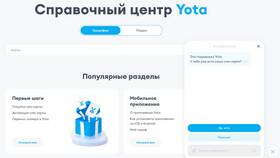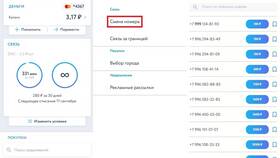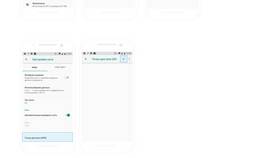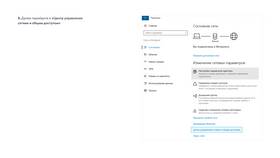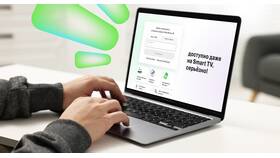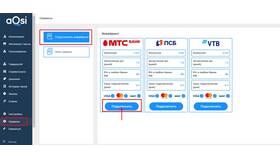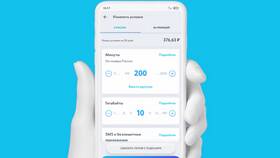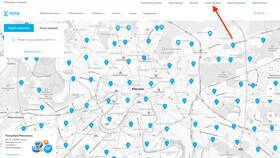- Подключитесь к сети модема Yota по Wi-Fi или USB
- Откройте браузер и введите адрес:
status.yota.ru - На странице авторизации введите логин и пароль
- Нажмите кнопку "Войти"
- Перейдите на сайт yota.ru
- Нажмите "Личный кабинет" в верхнем меню
- Введите данные для входа
- Выберите подключенный модем в списке устройств
| Тип входа | Логин | Пароль |
| Стандартный | admin | Пароль с наклейки модема |
| Через аккаунт Yota | Номер телефона | Пароль от ЛК |
- Текущий баланс и тарифный план
- Остаток интернет-трафика
- Статус подключения
- Скорость соединения
| Раздел | Возможности |
| Сеть | Выбор режима работы (4G/3G) |
| Wi-Fi | Настройка имени сети и пароля |
| Безопасность | Фильтрация MAC-адресов |
- Нажмите "Восстановить пароль" на странице входа
- Введите номер телефона, привязанный к модему
- Получите SMS с кодом подтверждения
- Установите новый пароль
- Проверьте подключение модема к сети
- Убедитесь что введен правильный IP-адрес
- Попробуйте другой браузер
- Перезагрузите модем
- Смена тарифного плана
- Пополнение баланса
- Просмотр статистики использования
- Обновление ПО модема
- Настройка родительского контроля
| Параметр | Значение |
| Браузер | Chrome, Firefox, Safari, Edge |
| Версия | Не старше 2 лет |
| JavaScript | Должен быть включен |
Вход в личный кабинет модема Yota осуществляется через веб-интерфейс устройства или официальный сайт оператора. Панель управления предоставляет полный контроль над интернет-соединением, позволяя настраивать параметры сети, менять тарифы и отслеживать расход трафика.